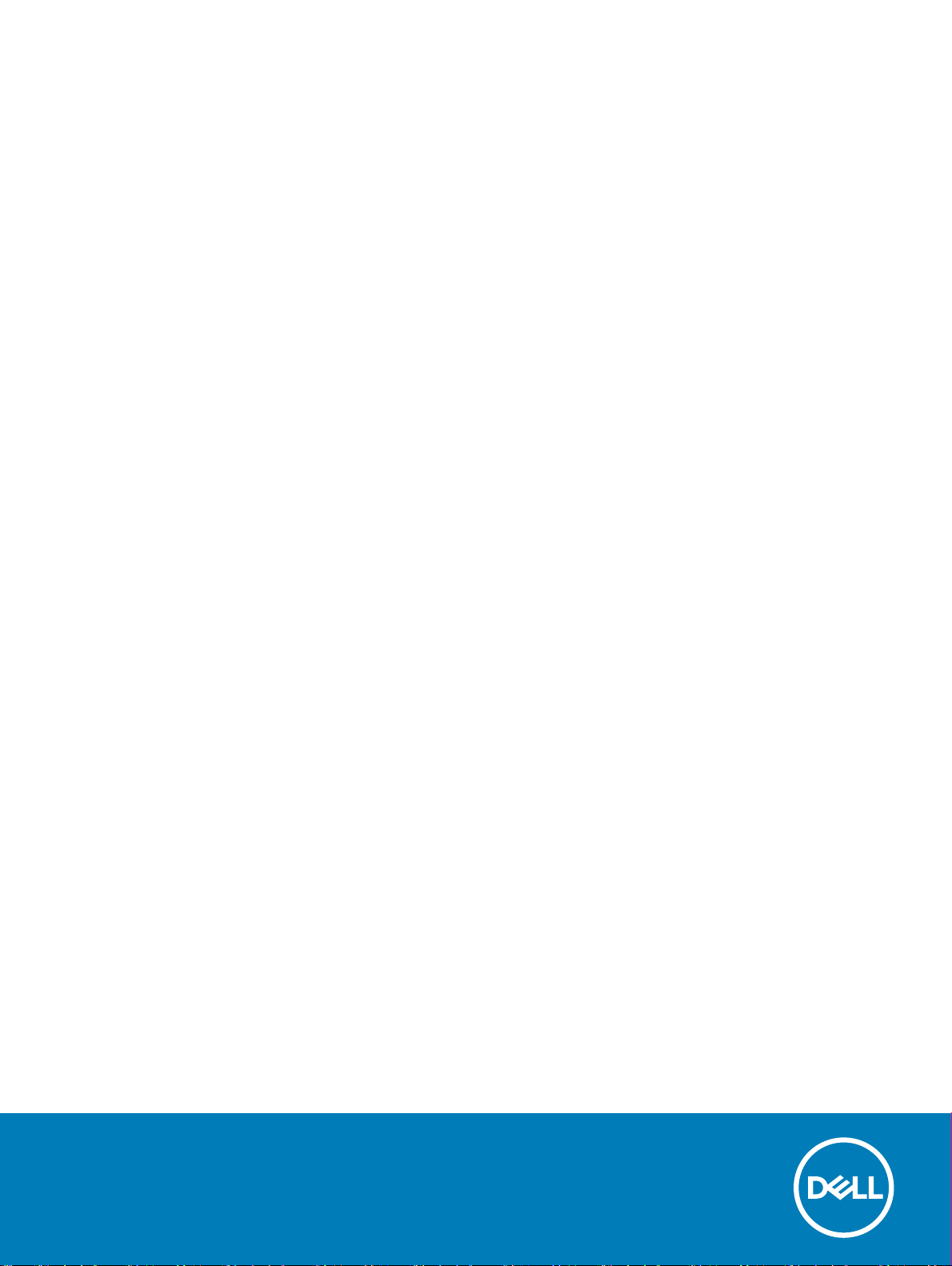
Latitude 3380
オーナーズマニュアル
規制モデル: P80G
規制タイプ: P80G001
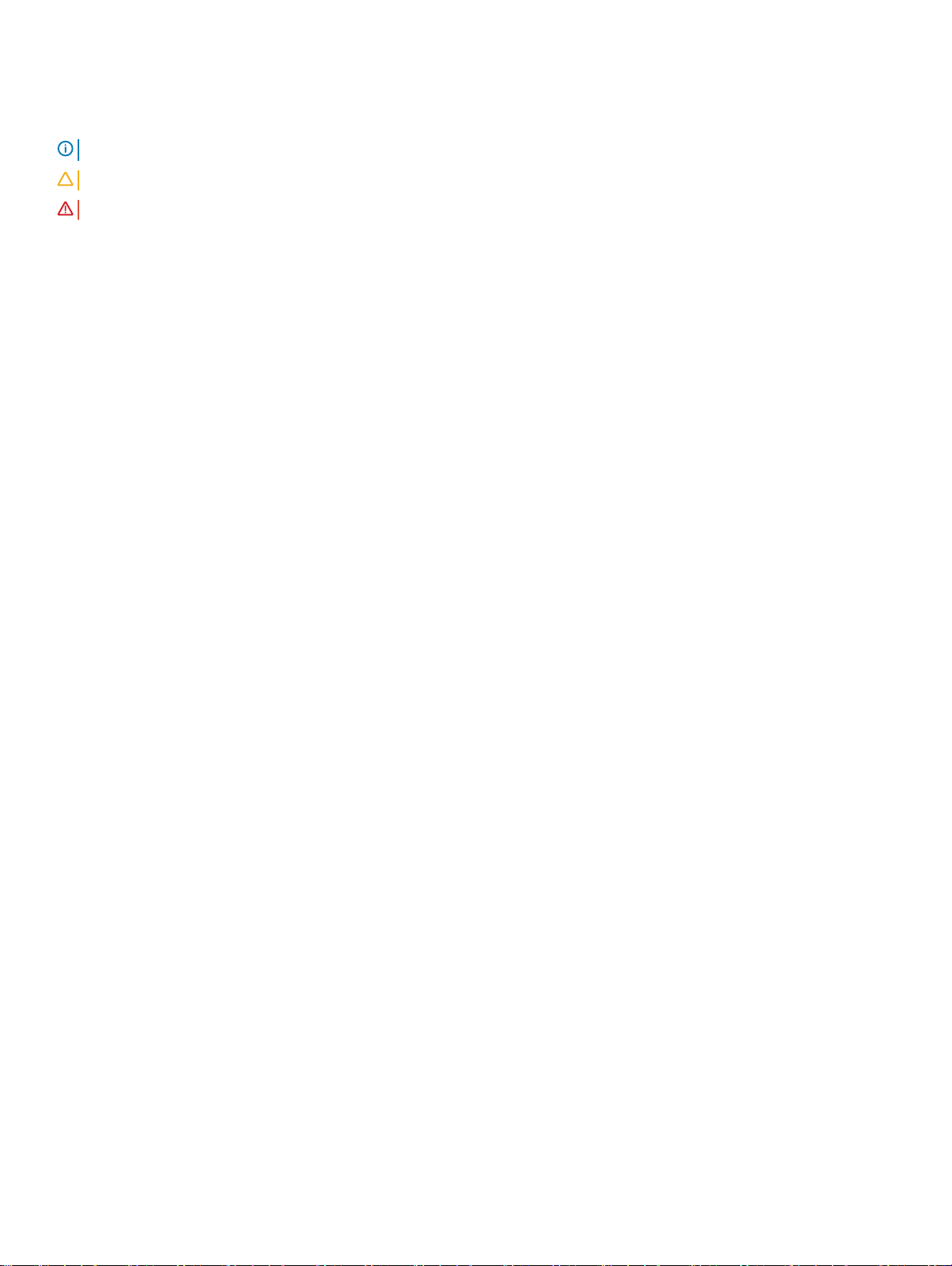
メモ、注意、警告
メモ: 製品を使いやすくするための重要な情報を説明しています。
注意: ハードウェアの損傷やデータの損失の可能性を示し、その問題を回避するための方法を説明しています。
警告: 物的損害、けが、または死亡の原因となる可能性があることを示しています。
© 2016 Dell Inc. またはその子会社。無断転載を禁じます。この製品は、米国および国際著作権法、ならびに米国および国際知的財産法で保護されています。Dell、
および
Dell のロゴは、米国および / またはその他管轄区域における Dell Inc. の商標です。本書で使用されているその他すべての商標および名称は、各社の商標である
場合があります。
2017 - 02
Rev. A01
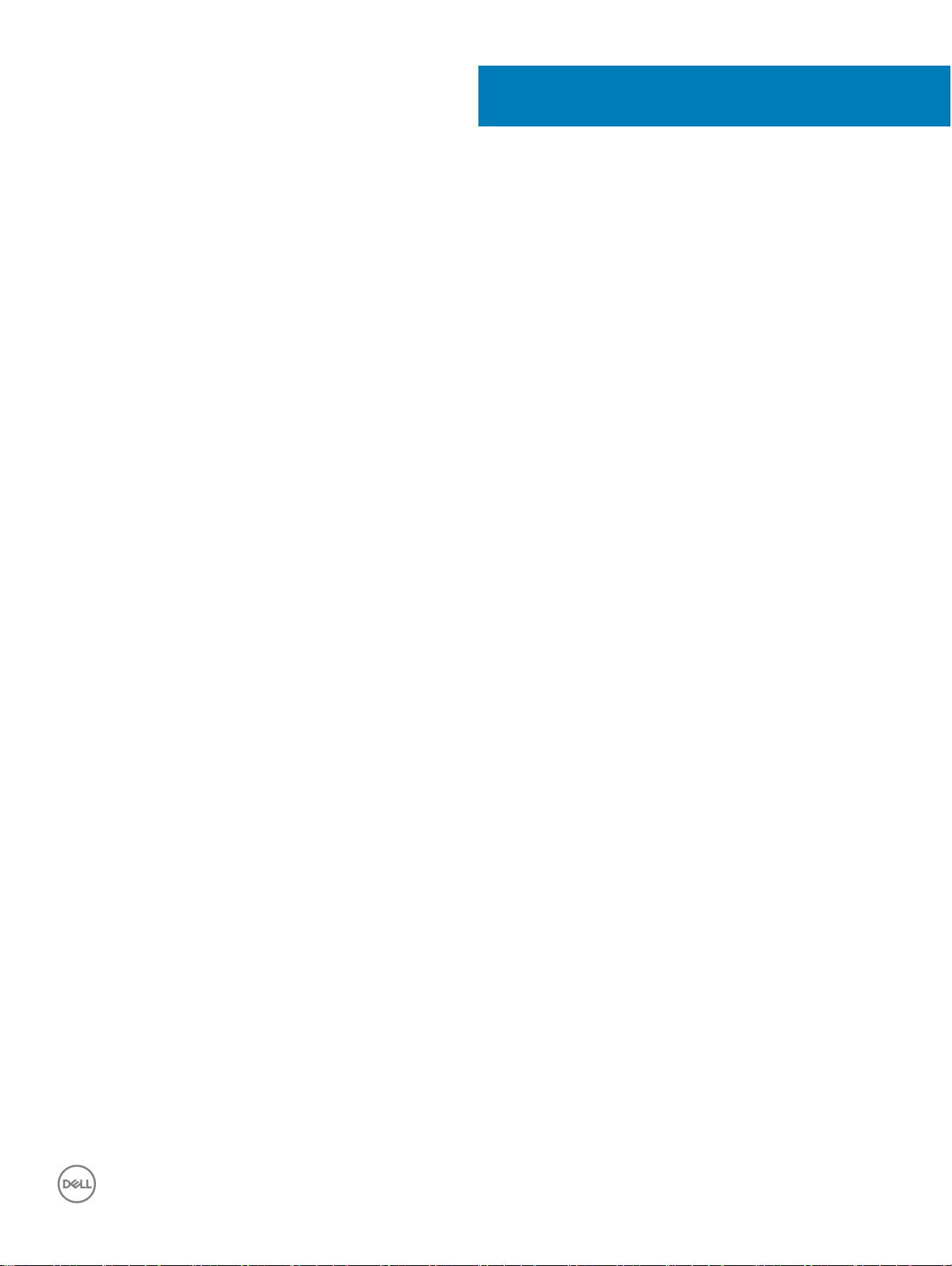
目次
1 コンピュータ内部の作業.....................................................................................................................................7
安全にお使いいただくために................................................................................................................................................. 7
コンピュータ内部の作業を始める前に.................................................................................................................................. 7
コンピュータの電源を切る — Windows 10.......................................................................................................................... 8
コンピュータ内部の作業を終えた後に.................................................................................................................................. 8
2 コンポーネントの取り外しと取り付け................................................................................................................... 9
推奨ツール........................................................................................................................................................................... 9
microSD カード.....................................................................................................................................................................9
microSD カードの取り外し............................................................................................................................................. 9
microSD カードの取り付け.............................................................................................................................................9
ベースカバー..........................................................................................................................................................................9
ベースカバーの取り外し.................................................................................................................................................. 9
ベースカバーの取り付け.................................................................................................................................................10
バッテリー............................................................................................................................................................................. 10
バッテリーの取り外し......................................................................................................................................................10
バッテリーの取り付け...................................................................................................................................................... 11
キーボード............................................................................................................................................................................ 11
キーボードの取り外し..................................................................................................................................................... 11
キーボードの取り付け....................................................................................................................................................15
WLAN カード...................................................................................................................................................................... 15
WLAN の取り外し........................................................................................................................................................ 15
WLAN カードの取り付け...............................................................................................................................................16
メモリモジュール....................................................................................................................................................................17
メモリモジュールの取り外し............................................................................................................................................ 17
メモリモジュールの取り付け............................................................................................................................................ 17
ヒートシンク..........................................................................................................................................................................18
ヒートシンクの取り外し.................................................................................................................................................. 18
ヒートシンクの取り付け.................................................................................................................................................. 18
システムファン.......................................................................................................................................................................19
システムファンの取り外し............................................................................................................................................... 19
システムファンの取り付け.............................................................................................................................................. 20
ハードディスクドライブ(HDD)......................................................................................................................................... 20
ハードディスクドライブ(HDD)の取り外し..................................................................................................................20
ハードディスクドライブ(HDD)の取り付け..................................................................................................................22
eMMC アセンブリ............................................................................................................................................................... 22
埋め込み型マルチメディアカード(eMMC)アセンブリの取り外し.............................................................................. 22
埋め込み型マルチメディアカード(eMMC)アセンブリの取り付け..............................................................................24
DC 入力ボード...................................................................................................................................................................24
DC 入力コネクタの取り外し......................................................................................................................................... 24
DC 入力ポートの取り付け........................................................................................................................................... 25
目次
3
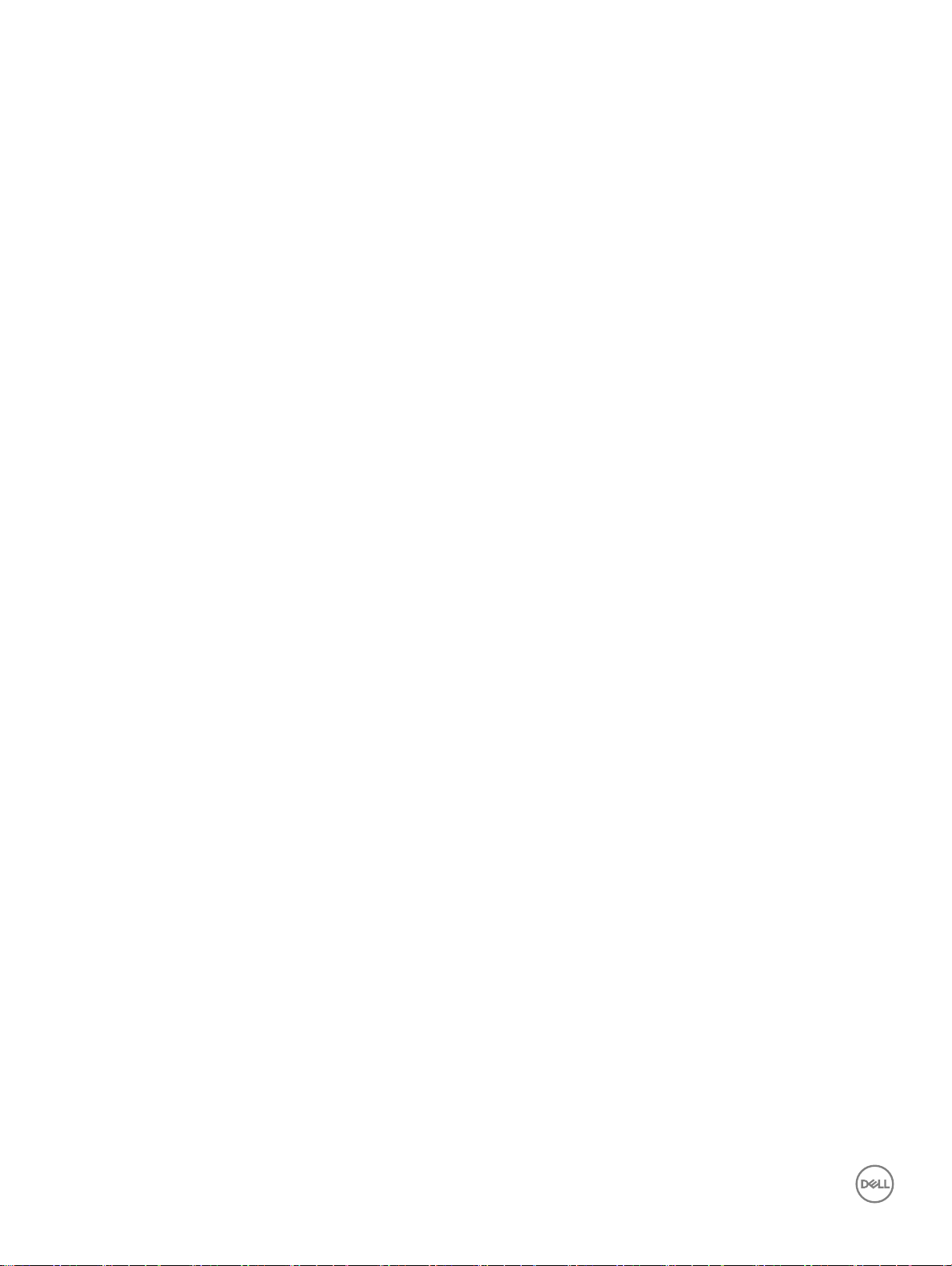
オーディオボード.................................................................................................................................................................. 25
オーディオボードの取り外し...........................................................................................................................................25
オーディオボードの取り付け.......................................................................................................................................... 26
コイン型電池...................................................................................................................................................................... 27
コイン型電池の取り外し...............................................................................................................................................27
コイン型電池の取り付け...............................................................................................................................................27
スピーカー............................................................................................................................................................................28
スピーカーの取り外し.................................................................................................................................................... 28
スピーカーの取り付け....................................................................................................................................................29
ディスプレイアセンブリ.......................................................................................................................................................... 29
ディスプレイアセンブリの取り外し...................................................................................................................................29
ディスプレイアセンブリの取り付け................................................................................................................................... 31
システム基板.......................................................................................................................................................................31
システム基板の取り外し............................................................................................................................................... 31
システム基板の取り付け.............................................................................................................................................. 34
パームレスト........................................................................................................................................................................35
パームレストの取り付け................................................................................................................................................ 35
3 テクノロジとコンポーネント................................................................................................................................37
電源アダプタ....................................................................................................................................................................... 37
プロセッサ............................................................................................................................................................................ 37
Windows 10 でプロセッサを識別する...........................................................................................................................38
タスクマネージャでのプロセッサの使用状況の確認...................................................................................................... 38
リソースモニタでプロセッサの使用状況を確認..............................................................................................................38
チップセット..........................................................................................................................................................................38
Windows 10 のデバイスマネージャでチップセットを識別する........................................................................................38
Intel HD グラフィックス ..................................................................................................................................................38
ディスプレイオプション.......................................................................................................................................................... 39
ディスプレイアダプタの識別........................................................................................................................................... 39
画面解像度の変更.....................................................................................................................................................39
Windows 10 での輝度調整........................................................................................................................................ 39
外部ディスプレイデバイスへの接続...............................................................................................................................39
DDR4........................................................................................................................................................................... 39
メモリの機能........................................................................................................................................................................ 41
Windows 10 でシステムメモリを確認する..................................................................................................................... 41
セットアップユーティリティでのシステムメモリの確認 ( BIOS ).........................................................................................41
ePSA を使用したメモリのテスト.....................................................................................................................................41
グラフィックオプション.............................................................................................................................................................41
USB の機能.......................................................................................................................................................................42
USB 3.0 / USB 3.1 Gen 1(SuperSpeed USB).................................................................................................... 42
速度............................................................................................................................................................................. 42
アプリケーション..............................................................................................................................................................43
互換性......................................................................................................................................................................... 43
ハードドライブのオプション....................................................................................................................................................44
Windows 10 でハードドライブを識別する.................................................................................................................... 44
4
目次
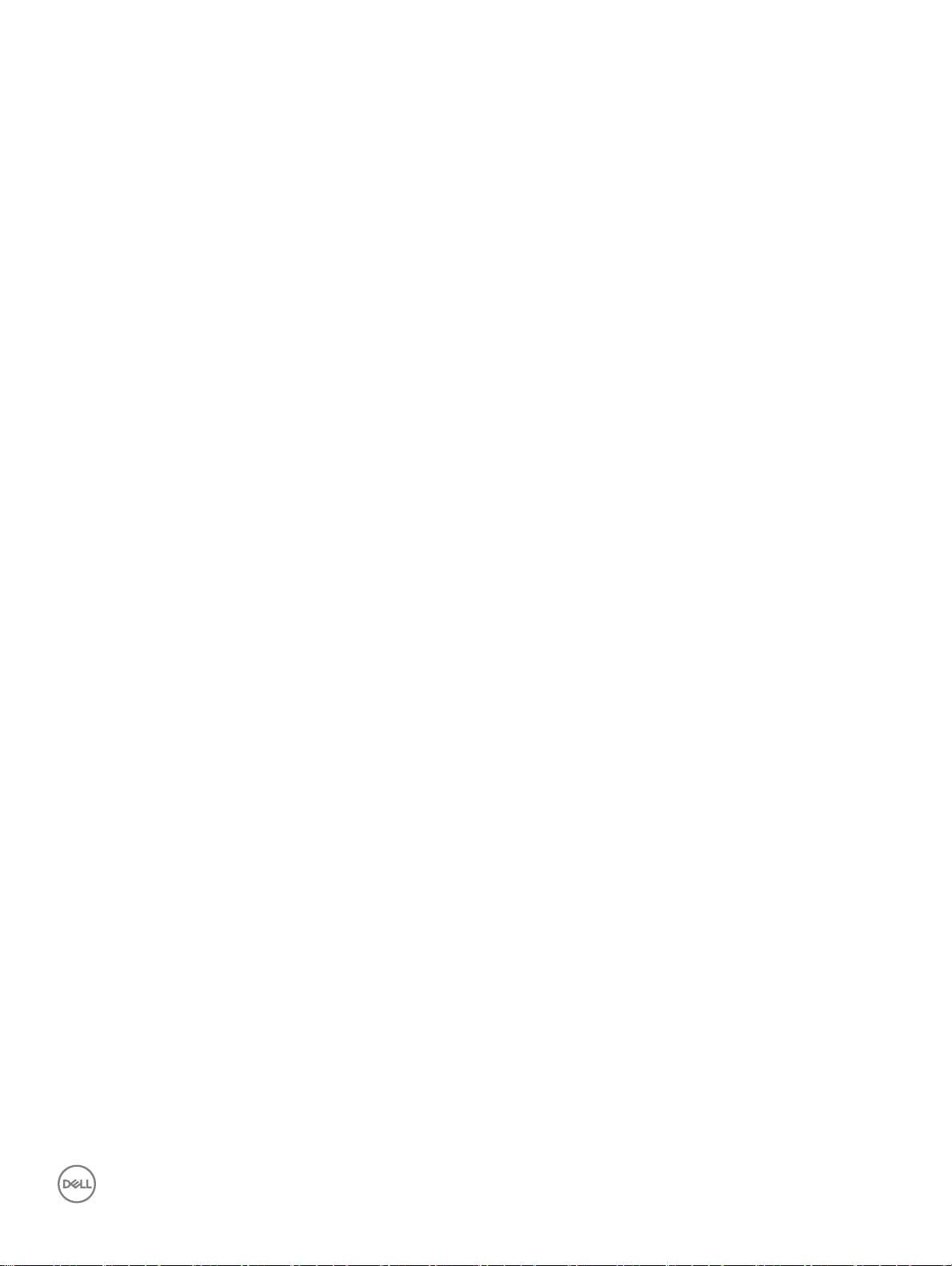
BIOS でのハードドライブの識別................................................................................................................................... 44
HDMI 1.4............................................................................................................................................................................44
HDMI 1.4 の機能.........................................................................................................................................................45
HDMI の利点.............................................................................................................................................................. 45
Realtek ALC3246............................................................................................................................................................. 45
カメラ機能.......................................................................................................................................................................... 45
カメラの起動(Windows 7、8.1、および 10).............................................................................................................45
カメラアプリケーションの開始......................................................................................................................................... 46
4 セットアップユーティリティのオプション................................................................................................................47
起動順序........................................................................................................................................................................... 47
ナビゲーションキー............................................................................................................................................................... 48
セットアップユーティリティの概要.......................................................................................................................................... 48
セットアップユーティリティへのアクセス.................................................................................................................................. 48
一般的な画面オプション.................................................................................................................................................... 48
システム設定画面のオプション........................................................................................................................................... 49
ビデオ画面オプション.......................................................................................................................................................... 50
セキュリティ画面オプション.................................................................................................................................................. 50
安全起動画面のオプション................................................................................................................................................ 52
パフォーマンス画面のオプション...........................................................................................................................................52
電力管理画面のオプション................................................................................................................................................ 53
POST 動作画面のオプション.............................................................................................................................................54
ワイヤレス画面オプション.................................................................................................................................................... 55
メンテナンス画面のオプション..............................................................................................................................................55
システムログ画面のオプション............................................................................................................................................. 56
SupportAssist システムの解決策.....................................................................................................................................56
Windows での BIOS アップデート .....................................................................................................................................56
システムパスワードおよびセットアップパスワード...................................................................................................................57
システムパスワードおよびセットアップパスワードの割り当て........................................................................................... 57
既存のシステムパスワードおよび / またはセットアップパスワードの削除または変更.....................................................57
5 技術仕様......................................................................................................................................................59
システム仕様......................................................................................................................................................................59
プロセッサの仕様................................................................................................................................................................ 60
メモリの仕様....................................................................................................................................................................... 60
ストレージの仕様............................................................................................................................................................... 60
オーディオの仕様................................................................................................................................................................ 60
ビデオの仕様.......................................................................................................................................................................61
カメラの仕様........................................................................................................................................................................61
通信の仕様........................................................................................................................................................................ 61
ポートおよびコネクタの仕様.................................................................................................................................................61
ディスプレイの仕様............................................................................................................................................................. 62
キーボードの仕様............................................................................................................................................................... 62
タッチパッドの仕様.............................................................................................................................................................. 62
バッテリーの仕様.................................................................................................................................................................63
目次
5
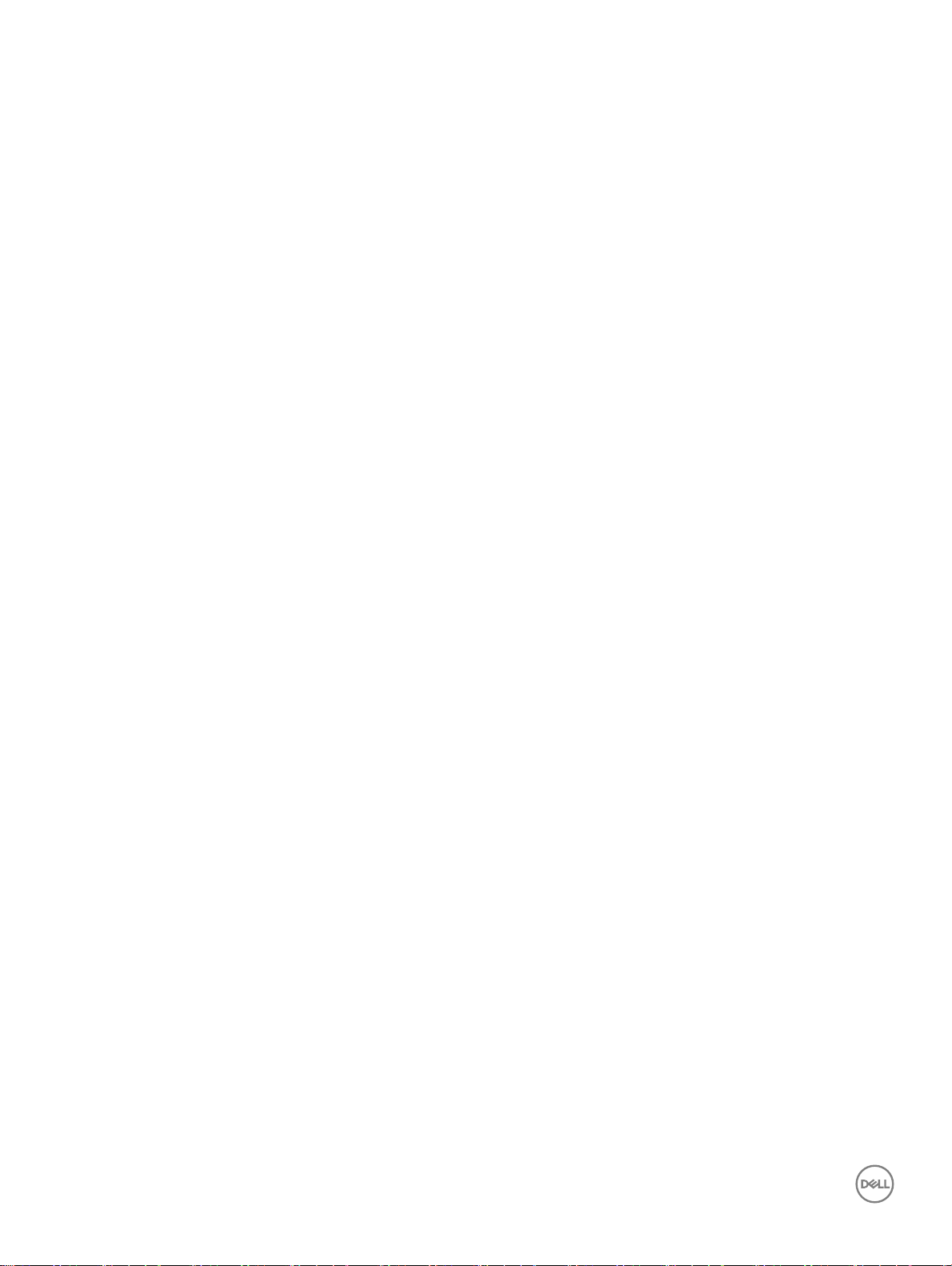
AC アダプタの仕様............................................................................................................................................................. 63
物理的仕様.......................................................................................................................................................................64
環境仕様...........................................................................................................................................................................64
6 トラブルシューティング.................................................................................................................................... 65
リアルタイムクロック(RTC)リセット...................................................................................................................................65
ePSA(強化された起動前システムアセスメント)診断...................................................................................................65
ePSA 診断の実行.......................................................................................................................................................66
7 デルへのお問い合わせ..................................................................................................................................... 67
6
目次
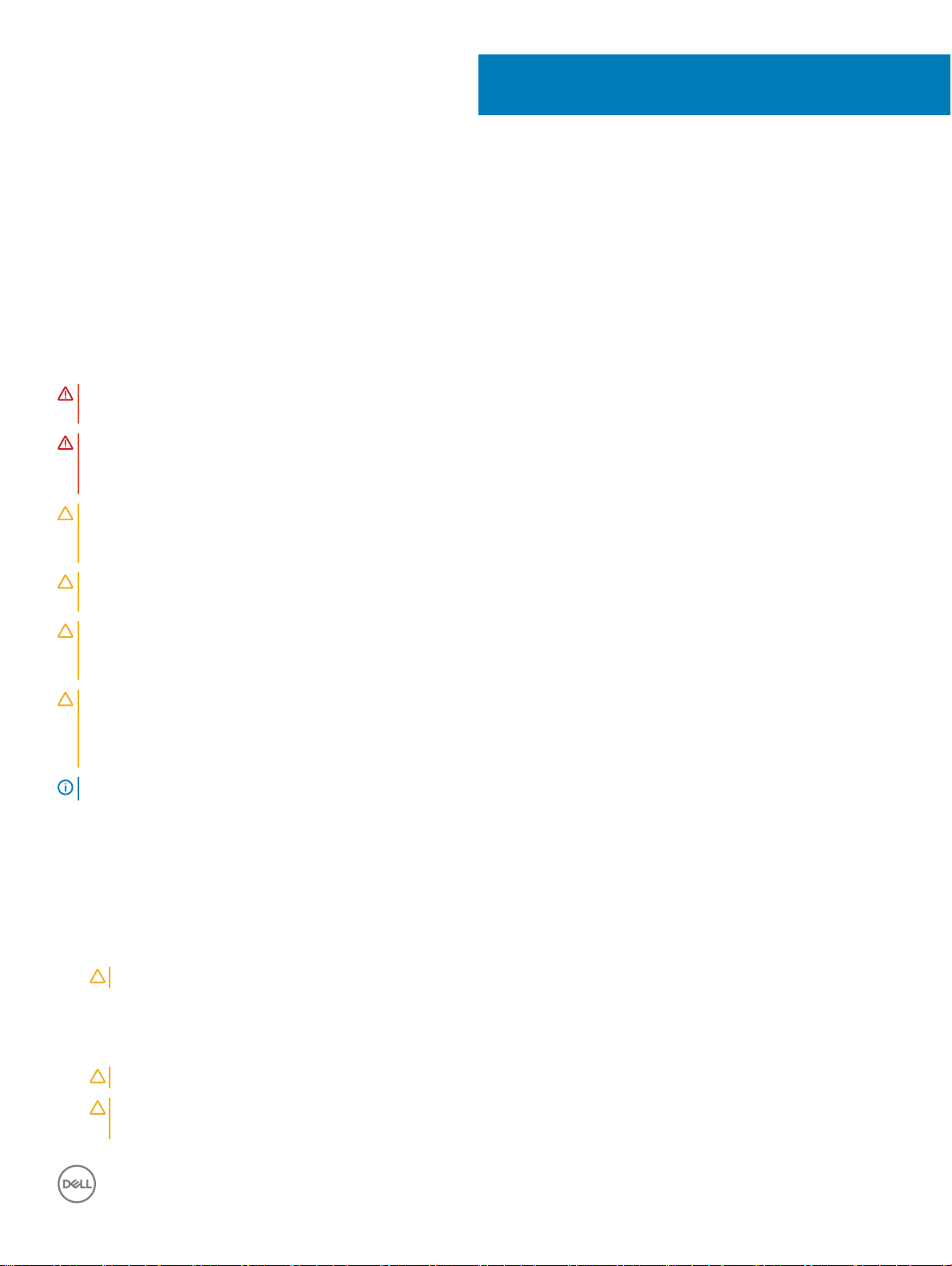
コンピュータ内部の作業
安全にお使いいただくために
身体の安全を守り、コンピュータを損傷から保護するために、次の安全に関する注意に従ってください。特記がない限り、本書に記載される各手順は、
以下の条件を満たしていることを前提とします。
• コンピュータに付属の「安全に関する情報」を読んでいること。
• コンポーネントは交換可能であり、別売りの場合は取り外しの手順を逆順に実行すれば、取り付け可能であること。
警告: すべての電源を外してから、コンピュータカバーまたはパネルを開きます。コンピュータ内部の作業が終わったら、カバー、パネル、ネジをす
べて取り付けてから、電源に接続します。
警告: コンピューター内部の作業を始める前に、お使いのコンピューターに付属しているガイドの安全にお使いいただくための注意事項をお読
みください。安全に関するベストプラクティスについては、規制コンプライアンスに関するホームページ
regulatory_compliance)を参照してください。
注意: 修理のほとんどは、認定を受けたサービス技術者のみが行います。お客様は、製品マニュアルで認められた、あるいはオンラインや電話に
よるサービス、サポートチームから指示を受けた内容のトラブルシューティング、および簡単な修理作業のみを行ってください。デルが許可してい
ない修理による損傷は、保証できません。製品に同梱の安全に関する指示をよく読み、従って作業してください。
(www.dell.com/
1
注意: 静電気による損傷を避けるため、コンピュータに触れる前に、静電気防止用リストバンドを使用して静電気を身体から除去するか、接地
されている塗装されていない金属面に定期的に触れて静電気を身体から除去して、分解作業を実施してください。
注意: 部品やカードの取り扱いには十分注意してください。カード上の部品や接続部分には触れないでください。カードを持つ際は縁を持つ
か、金属製の取り付けブラケットの部分を持ってください。プロセッサチップのようなコンポーネントは、ピンの部分ではなく縁を持つようにしてく
ださい。
注意: ケーブルを外すときは、コネクタまたはプルタブの部分を持ち、ケーブルそのものを引っ張らないでください。ケーブルによっては、ロックタ
ブ付きのコネクタがあるケーブルもあります。このタイプのケーブルを取り外すときは、ロックタブを押し入れてからケーブルを抜きます。コネクタ
を外すときは、コネクタピンを曲げないようにまっすぐに引き抜きます。また、ケーブルを接続するときは、両方のコネクタがまっすぐに向き合って
いることを確認してください。
メモ: お使いのコンピュータの色および一部のコンポーネントは、本書で示されているものと異なる場合があります。
コンピュータ内部の作業を始める前に
1 コンピュータのカバーに傷がつかないように、作業台が平らであり、汚れていないことを確認します。
2 コンピュータの電源を切ります。
3 コンピュータがドッキングデバイスに接続されている場合、ドッキングを解除します。
4 コンピュータからすべてのネットワークケーブルを外します(可能な場合)。
注意: お使いのコンピュータに RJ45 ポートがある場合は、まずコンピュータからケーブルを外して、ネットワークケーブルを外します。
5 コンピュータおよび取り付けられているすべてのデバイスをコンセントから外します。
6 ディスプレイを開きます。
7 システム基板の静電気を逃がすため、電源ボタンを数秒間押し続けます。
注意: 感電防止のため、手順 8 を実行する前にコンピュータの電源プラグを必ずコンセントから抜いてください。
注意: 静電気による損傷を避けるため、静電気防止用リストバンドを使用するか、またはコンピュータの裏面にあるコネクタに触れながら
塗装されていない金属面に定期的に触れて、静電気を身体から除去してください。
コンピュータ内部の作業
7
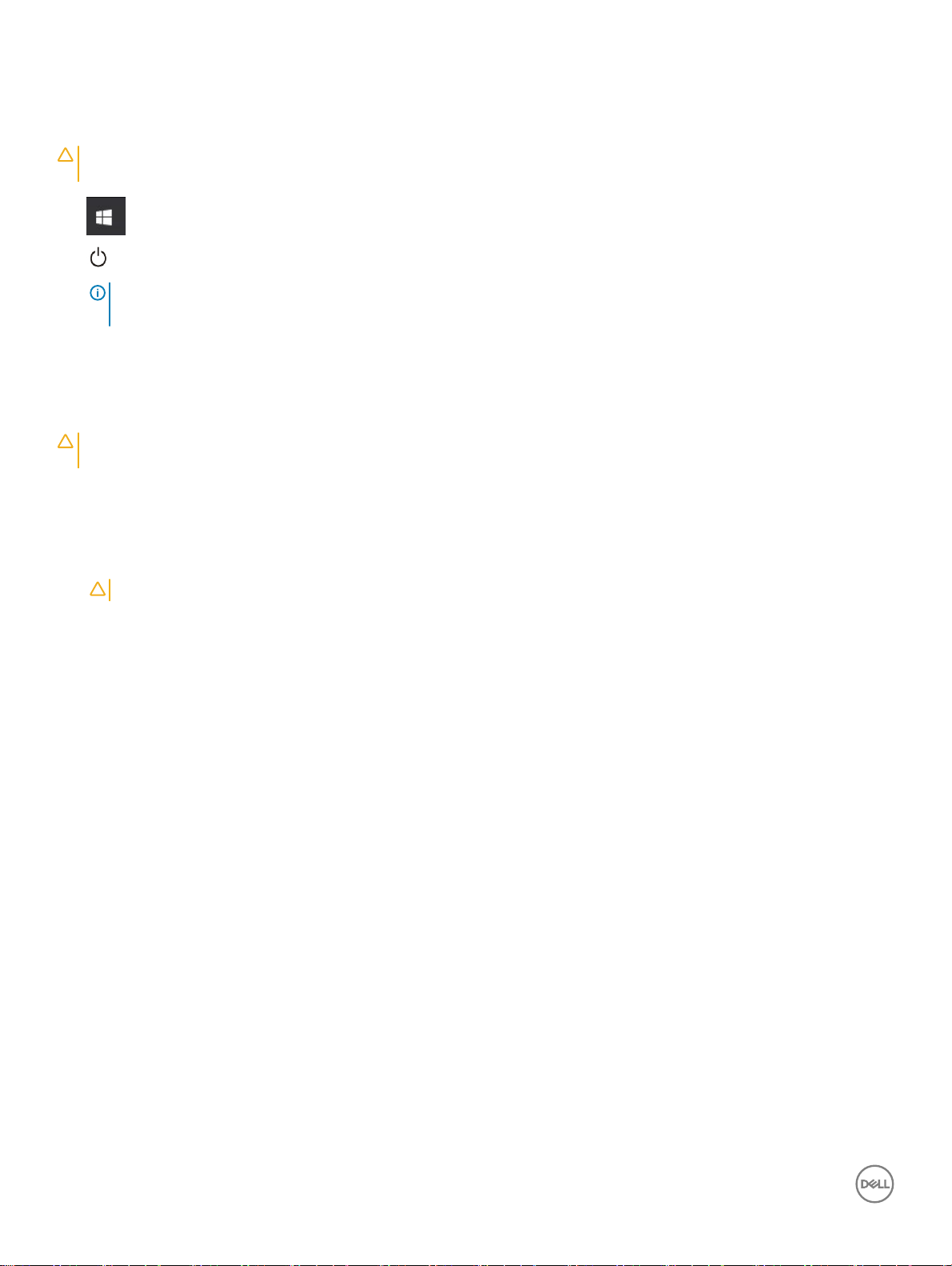
8 適切なスロットから、取り付けられている ExpressCard または Smart Card を取り外します。
コンピュータの電源を切る — Windows 10
注意: データの損失を防ぐため、コンピュータの電源を切る前に、開いているファイルはすべて保存して閉じ、実行中のプログラムはすべて終了
してください。
1 をクリックまたはタップします。
2 をクリックまたはタップして、シャットダウン をクリックまたはタップします。
メモ: コンピュータとすべての周辺機器の電源が切れていることを確認します。OS をシャットダウンした際にコンピュータおよび取り付けられ
ているデバイスの電源が自動的に切れなかった場合は、電源ボタンを
6 秒以上押し続けて電源を切ります。
コンピュータ内部の作業を終えた後に
交換(取り付け)作業が完了したら、コンピュータの電源を入れる前に、外付けデバイス、カード、ケーブルなどが接続されていることを確認してください。
注意
: コンピューターへの損傷を防ぐため、本製品専用のバッテリーのみを使用してください。他のデル製コンピューター用のバッテリーは使用し
ないでください。
1 バッテリーを取り付けます。
2 ベースカバーを取り付けます。
3 ポートレプリケータ、メディアベースなどの外部デバイスを接続し、ExpressCard などのカードを交換します。
4 電話線、またはネットワークケーブルをコンピュータに接続します。
注意: ネットワークケーブルを接続するには、まずケーブルをネットワークデバイスに差し込み、次にコンピュータに差し込みます。
5 コンピュータ、および取り付けられているすべてのデバイスをコンセントに接続します。
6 コンピュータの電源を入れます。
8
コンピュータ内部の作業
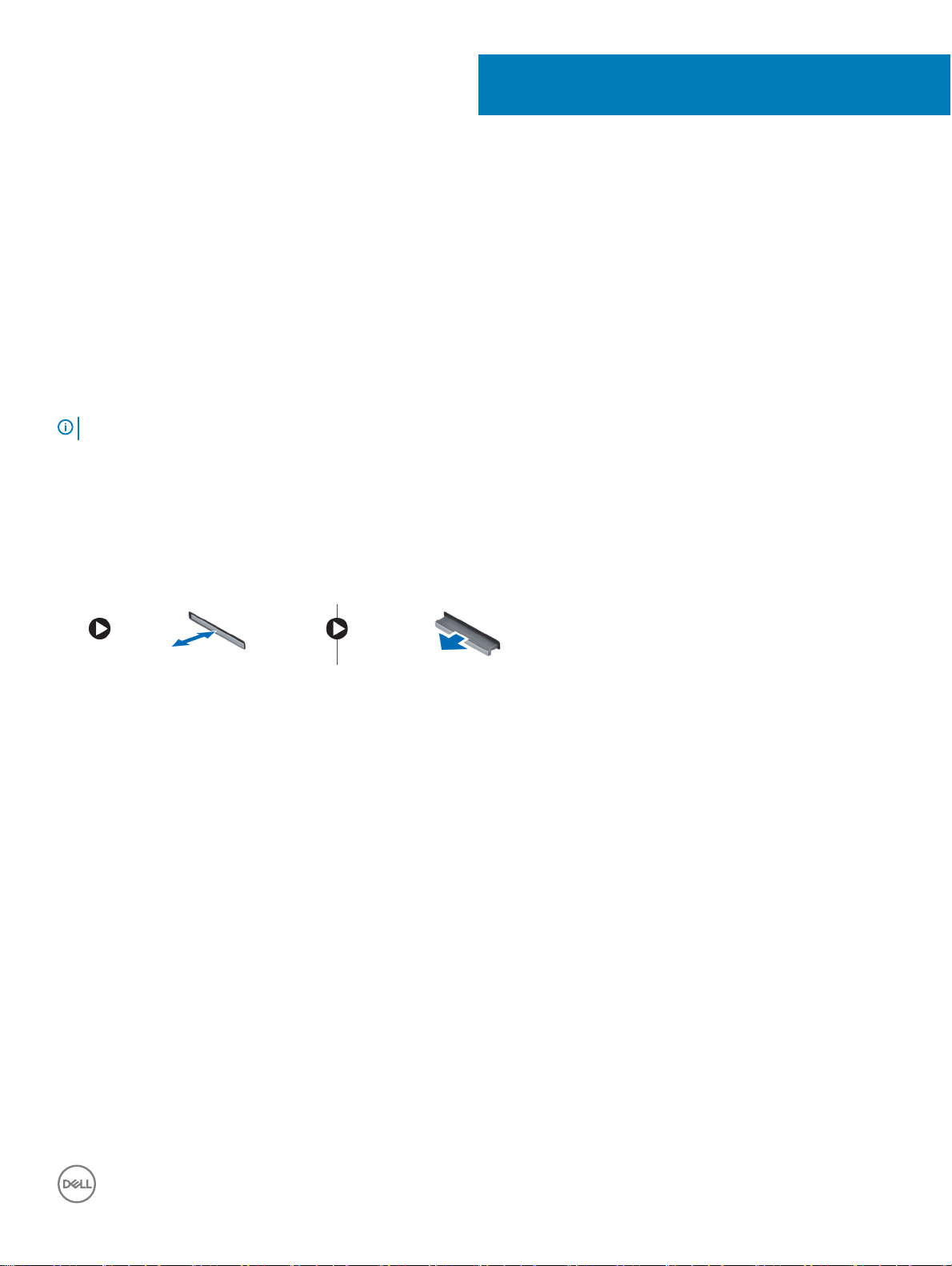
コンポーネントの取り外しと取り付け
このセクションには、お使いのコンピュータからコンポーネントを取り外し、取り付ける手順についての詳細な情報が記載されています。
推奨ツール
本マニュアルの手順には以下のツールが必要です。
• #0 プラスドライバ
• #1 プラスドライバ
• プラスチックスクライブ
メモ: #0 プラスドライバは 0-1 ネジ、#1 プラスドライバは 2-4 ネジ用です。
microSD カード
microSD カードの取り外し
2
1 microSD カードを押し込んで、コンピュータから外します。
2 microSD カードをコンピュータから取り外します。
microSD カードの取り付け
所定の位置にカチッと収まるまで、microSD カードをスロットに差し込みます。
ベースカバー
ベースカバーの取り外し
1 「コンピュータ内部の作業を始める前に」の手順に従います。
2 microSD カードを取り外します。
3 ベースカバーを取り外すには、以下の手順を実行します。
a ベースカバーをコンピュータに固定している M2.5xL8.5 拘束ネジを外し、ベースカバーを端に向かって外します。
4 ベースカバーを持ち上げてコンピュータから取り外します。
コンポーネントの取り外しと取り付け
9

ベースカバーの取り付け
1 ベースカバーをコンピュータのネジホルダーに合わせます。
2 カチッと所定の位置に収まるまで、カバーの両端を押します。
3 M2.5xL8.5 ネジを締めてベースカバーをコンピュータに固定します。
4 microSD カードを取り付けます。
5 「コンピュータ内部の作業を終えた後に」の手順に従います。
バッテリー
バッテリーの取り外し
1 「コンピュータ内部の作業を始める前に」の手順に従います。
2 次のコンポーネントを取り外します。
a microSD カード
b ベースカバー
3 バッテリーを取り外すには、次の手順を実行します。
a バッテリーケーブルをシステム基板のコネクタから外します [1]。
b バッテリーをコンピュータに固定している M2.0x3.0 ネジを外します [2]。
c バッテリーを持ち上げてコンピュータから取り外します [3]。
10
コンポーネントの取り外しと取り付け
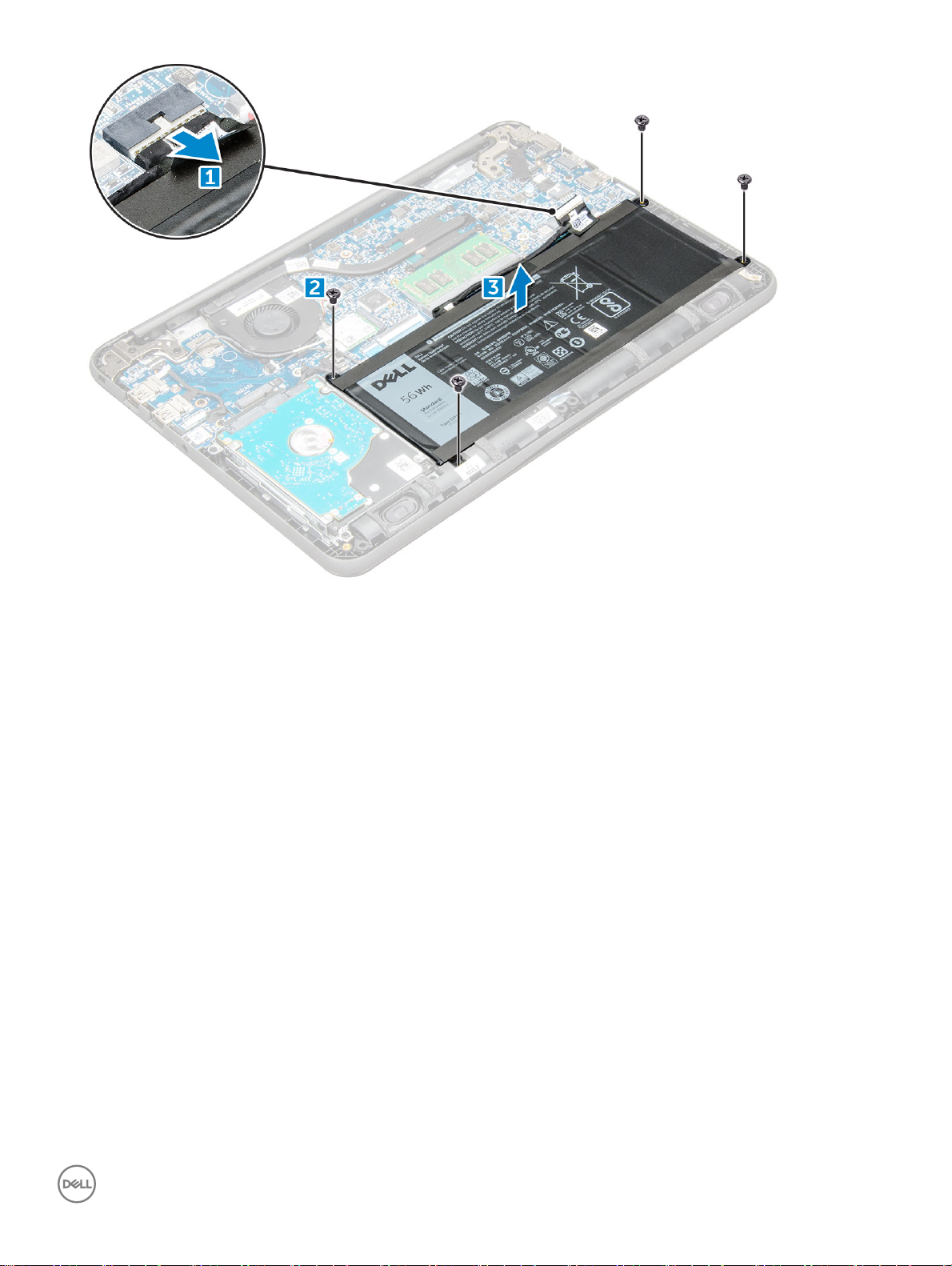
バッテリーの取り付け
1 バッテリーをコンピュータのスロットに挿入します。
2 バッテリーケーブルをバッテリーのコネクタに接続します。
3 M2.0xL3 ネジを締めてバッテリーをコンピュータに固定します。
4 次のコンポーネントを取り付けます。
a ベースカバー
b microSD カード
5 「コンピュータ内部の作業を終えた後に」の手順に従います。
キーボード
キーボードの取り外し
1 「コンピュータ内部の作業を始める前に」の手順に従います。
2 次のコンポーネントを取り外します。
a microSD カード
b ベースカバー
c バッテリー
3 キーボードケーブルをシステム基板から外します。
コンポーネントの取り外しと取り付け
11
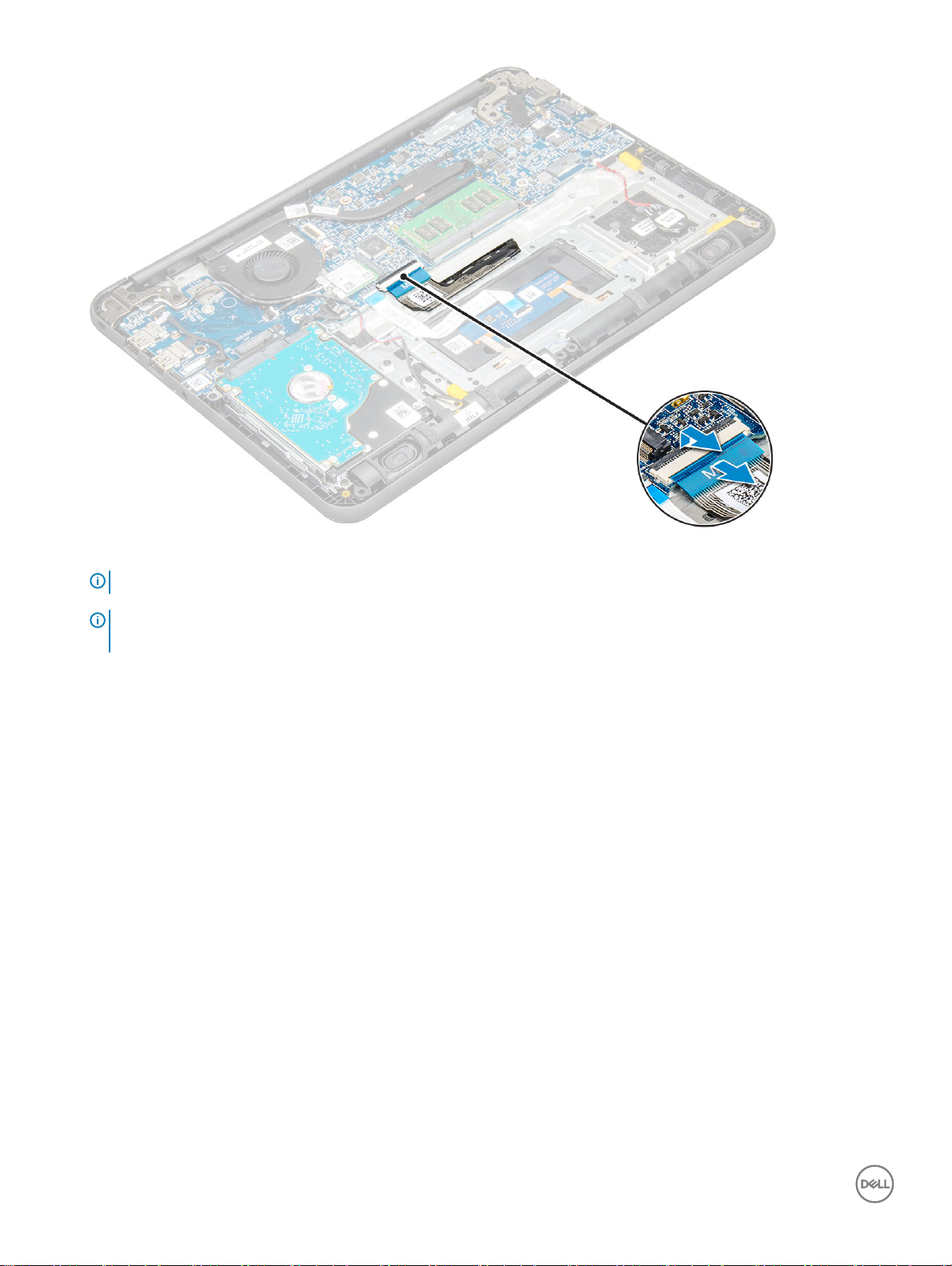
4 パームレストの両側をしっかり持ちながら、プラスチックスクライブを 2 つのリリース穴に差し込みます。
メモ: キーボードを 2 つのリリース穴から押し出すには力がいります。慎重に行ってください。
メモ: この図は、キーボードラッチの正確な位置を示す参照用のものです。キーボードのリリース穴にアクセスするためにヒートシンクやハー
ドドライブやシステム基板を取り外す必要はありません。
12
コンポーネントの取り外しと取り付け

5 キーボードの下端をコンピュータから慎重に持ち上げます。
コンポーネントの取り外しと取り付け
13
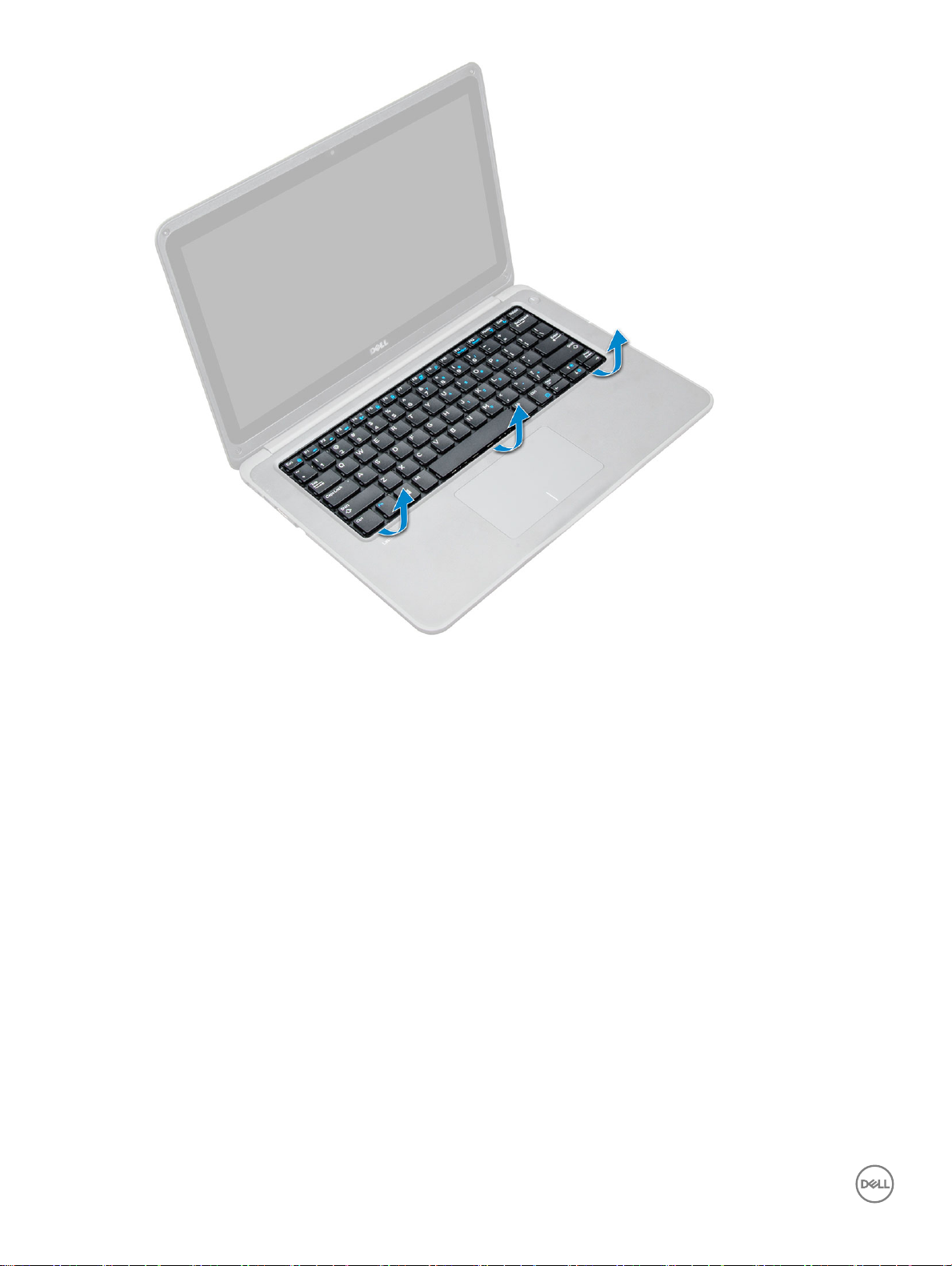
6 キーボードをコンピュータから取り外します。
14
コンポーネントの取り外しと取り付け
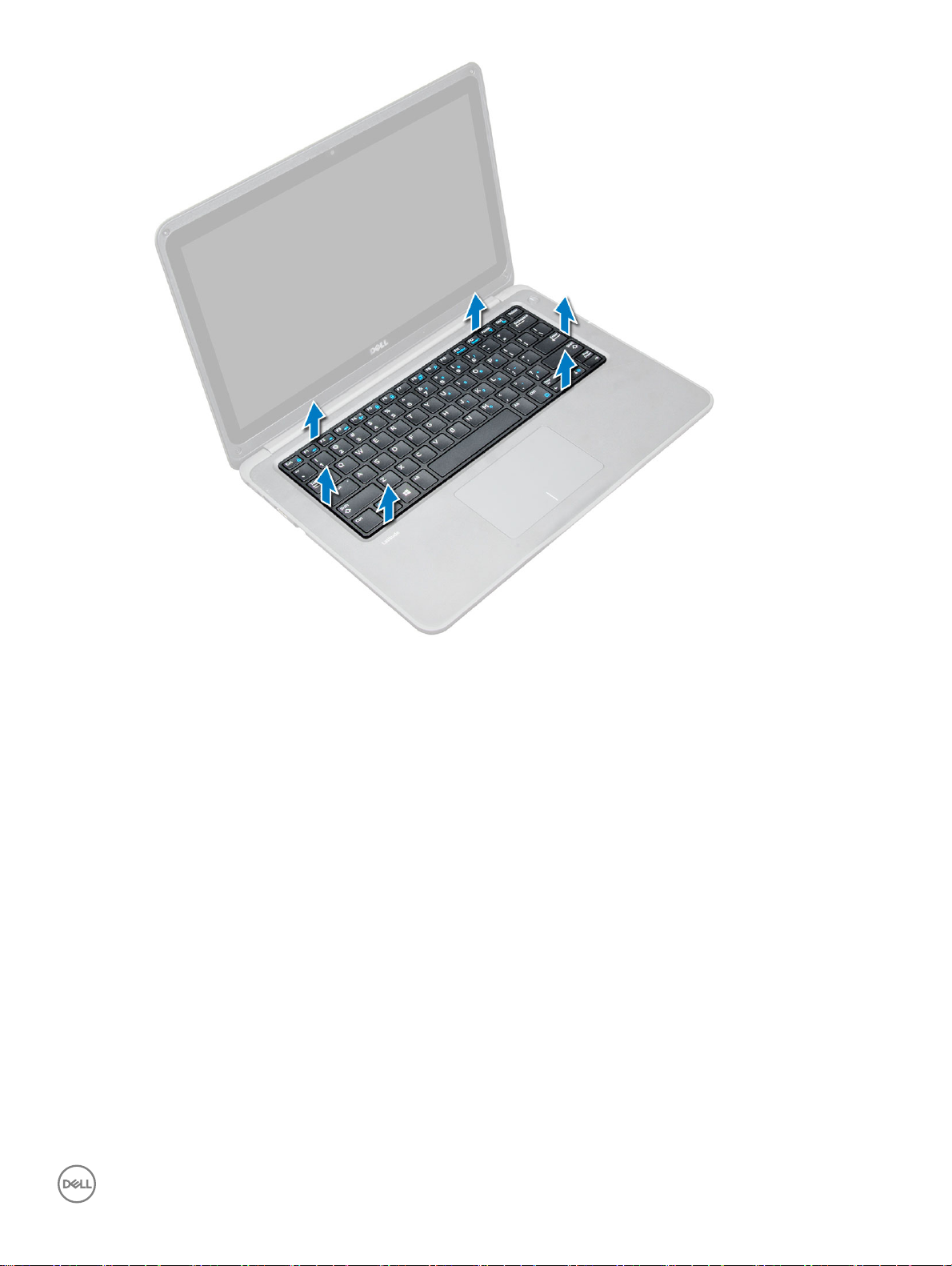
キーボードの取り付け
1 キーボードトリムをコンピュータのタブに合わせ、カチッと所定の位置に収まるまで押し込みます。
2 キーボードケーブルをシステム基板に接続します。
3 次のコンポーネントを取り付けます。
a バッテリー
b ベースカバー
c microSD カード
4 「コンピュータ内部の作業を終えた後に」の手順に従います。
WLAN カード
WLAN の取り外し
1 「コンピュータ内部の作業を始める前に」の手順に従います。
2 次のコンポーネントを取り外します。
a microSD カード
b ベースカバー
c バッテリー
コンポーネントの取り外しと取り付け
15

3 WLAN カードを取り外すには、次の手順を実行します。
a WLAN 金属ブラケットをシステム基板に固定している M2xL3 ネジを外します [1]。
b 金属ブラケットを持ち上げて、WLAN カードから取り外します [2]。
c WLAN カードをアンテナに接続する 2 本の WLAN ケーブルを外します [3]。
d WLAN カードをシステム基板上のコネクタから取り外します [4]。
WLAN カードの取り付け
1 WLAN カードをシステム基板の所定のコネクタに差し込みます。
2 WLAN カードに 2 本のアンテナケーブルを接続します。
3 金属ブラケットを WLAN カードに取り付けます。
4 M2xL3 ネジを締めて WLAN カードとブラケットをシステム基板に固定します。
5 次のコンポーネントを取り付けます。
a バッテリー
b ベースカバー
c microSD カード
6 「コンピュータ内部の作業を終えた後に」の手順に従います。
16
コンポーネントの取り外しと取り付け
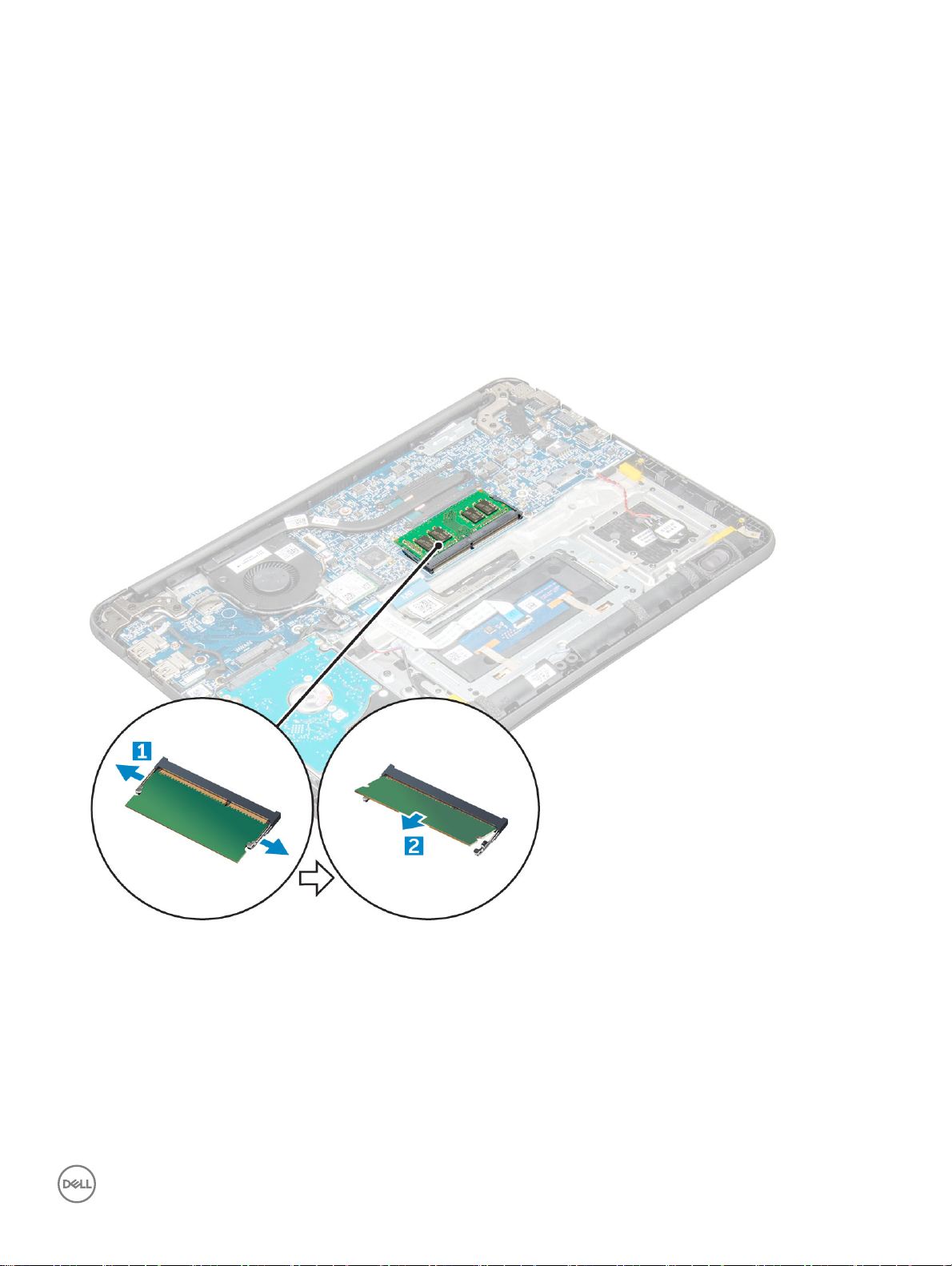
メモリモジュール
メモリモジュールの取り外し
1 「コンピュータ内部の作業を始める前に」の手順に従います。
2 次のコンポーネントを取り外します。
a microSD カード
b ベースカバー
c バッテリー
3 メモリモジュールを取り外すには、次の手順を実行します。
a メモリモジュールのラッチを外します [1]。
b メモリモジュールを持ち上げて、システム基板から取り外します [2]。
メモリモジュールの取り付け
1 メモリモジュールをシステム基板上のコネクタに挿入します。
2 ラッチが所定の位置にカチッとロックするまでメモリモジュールをゆっくりと押し込みます。
3 次のコンポーネントを取り付けます。
a バッテリー
b ベースカバー
c microSD カード
コンポーネントの取り外しと取り付け
17

4 「コンピュータ内部の作業を終えた後に」の手順に従います。
ヒートシンク
ヒートシンクの取り外し
1 「コンピュータ内部の作業を始める前に」の手順に従います。
2 次のコンポーネントを取り外します。
a microSD カード
b ベースカバー
c バッテリー
3 ヒートシンクを取り外すには、次の手順を実行します。
a ヒートシンクをコンピュータに固定している拘束ネジ(M2.5x2.5)を緩めます [1]。
メモ: 対角線上にあるネジを緩めます。
b ヒートシンクを持ち上げてコンピュータから取り外します [5]。
ヒートシンクの取り付け
1 ヒートシンクをコンピュータのスロットに差し込みます。
2 ヒートシンクをコンピュータに固定する M2.5x2.5 ネジを締めます。
メモ: 「ヒートシンクの取り外し」でのネジを緩める手順と同様に、対角線上にあるネジを締めます。
3 次のコンポーネントを取り付けます。
a バッテリー
b ベースカバー
18
コンポーネントの取り外しと取り付け

c microSD カード
4 「コンピュータ内部の作業を終えた後に」の手順に従います。
システムファン
システムファンの取り外し
1 「コンピュータ内部の作業を始める前に」の手順に従います。
2 次のコンポーネントを取り外します。
a microSD カード
b ベースカバー
c バッテリー
3 システムファンを取り外すには、次の手順を実行します。
a WLAN ケーブルをシステム基板のコネクタから外します [1]。
b ケーブルをフックから取り外します [2]。
4 システムファンコネクタをシステム基板から外します [1]。
5 ファンをシステム基板に固定している M2xL3 ネジを外します [2]。
6 システムファンを持ち上げてシステム基板から取り外します [3]。
コンポーネントの取り外しと取り付け
19
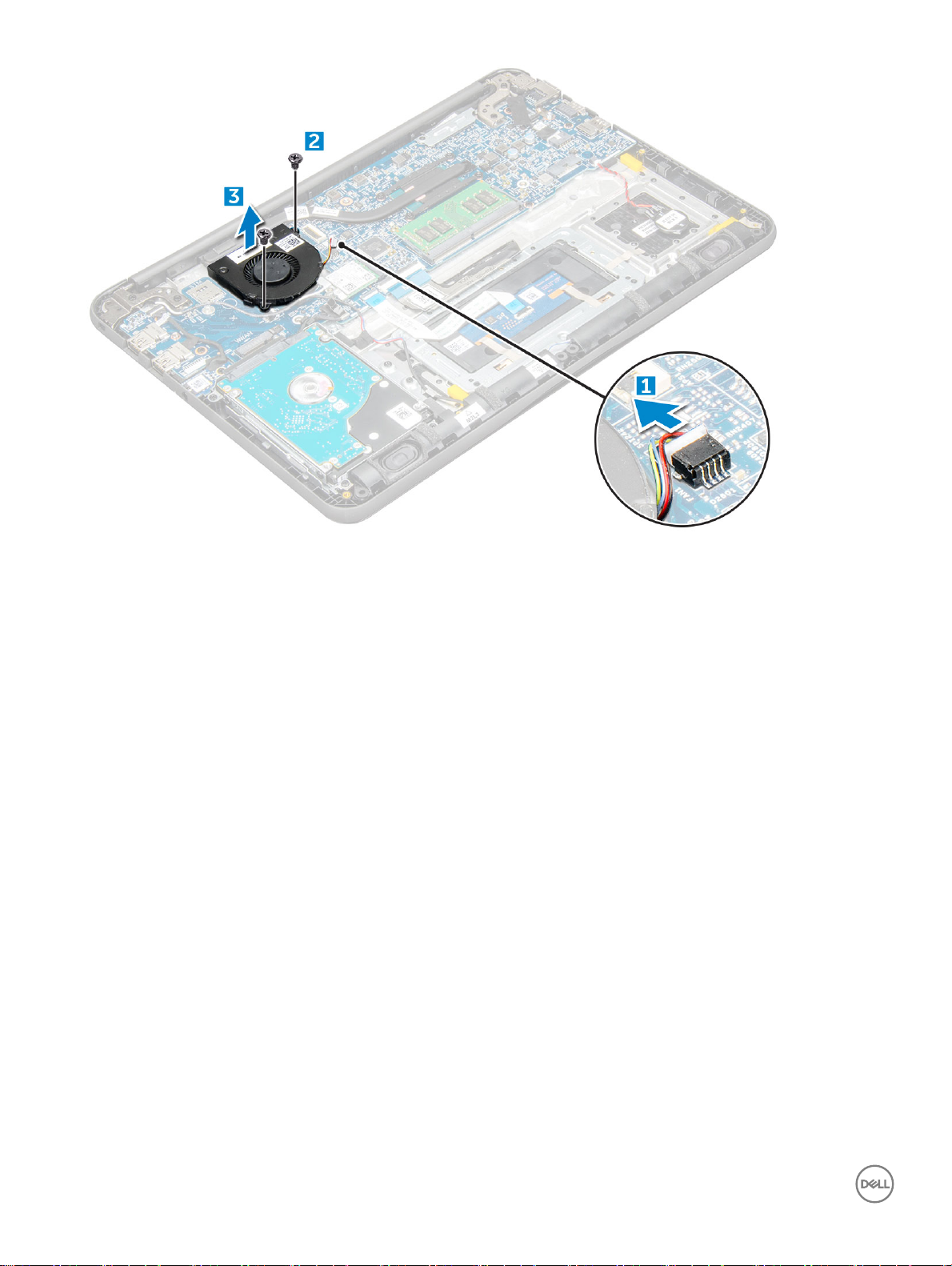
システムファンの取り付け
1 システム基板にファンをセットします。
2 M2xL3 ネジを締めてファンをシステム基板に固定します。
3 ファンケーブルをシステム基板に接続します。
4 WLAN ケーブルをシステム基板上のフックに配線します。
5 次のコンポーネントを取り付けます。
a バッテリー
b ベースカバー
c microSD カード
6 「コンピュータ内部の作業を終えた後に」の手順に従います。
ハードディスクドライブ(HDD)
ハードディスクドライブ(HDD)の取り外し
1 「コンピュータ内部の作業を始める前に」の手順に従います。
2 次のコンポーネントを取り外します。
a microSD カード
b ベースカバー
c バッテリー
3 HDD を取り外すには、次の手順を実行します。
a HDD ケーブルをシステム基板から外します [1]。
b HDD をパームレストに固定している M2xL3 ネジを外します [2]。
20
コンポーネントの取り外しと取り付け

c HDD をコンピュータから持ち上げます [3]。
4 HDD ケーブルインタポーザを外します。
5 次に M3xL3 ネジを外して、金属ブラケットを HDD から取り外します [1]。
コンポーネントの取り外しと取り付け
21
